本文将介绍如何快速实现音视频通话演示,您将在10分钟内完成以下关键步骤,并最终获得一个具有全面用户界面的视频通话功能。
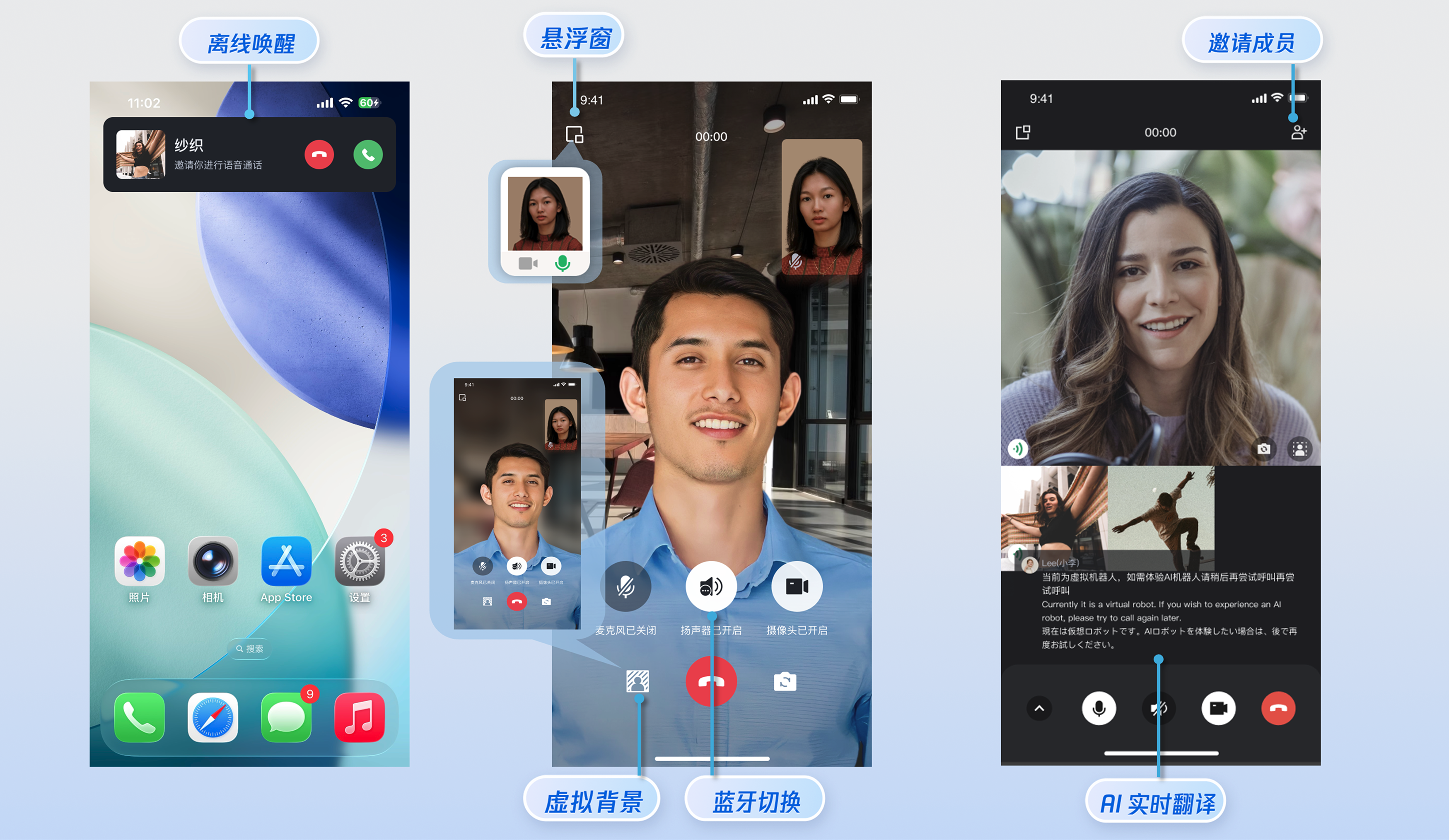
前提条件
环境准备
HBuilder X: HBuilderX 版本 ≥ 4.65。
两个移动设备: Android 5.0 以上的设备 / iOS 13.0 及以上设备。
开通服务
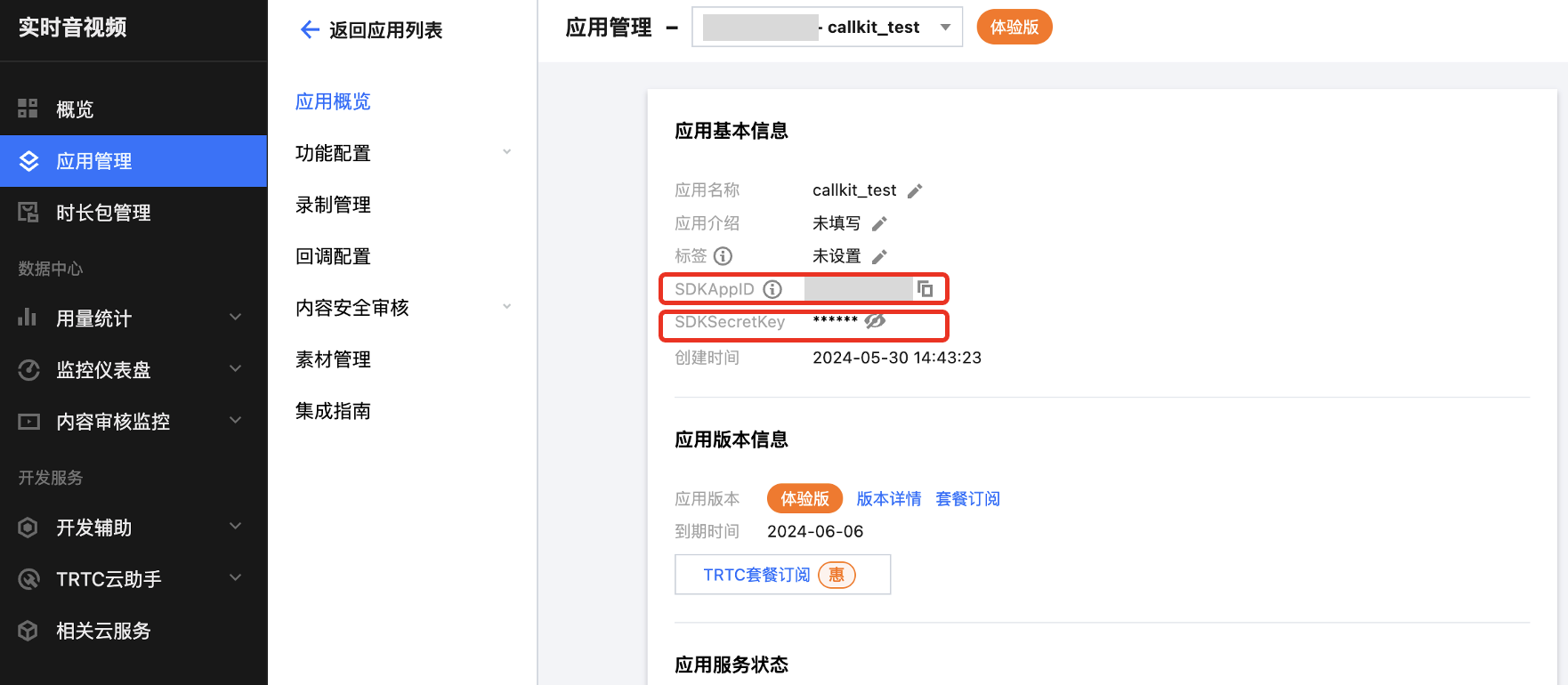
下载 Demo
1. 从 GitHub 下载 TUICallKit Demo 源码,或者直接在命令行运行以下命令:
2. 安装插件:
cd ./TUICallKit/uni-app/TUICallKit-app
npm install
3. 通过 HBuilderX 打开 TUICallKit uni-app/TUICallKit-app 项目:
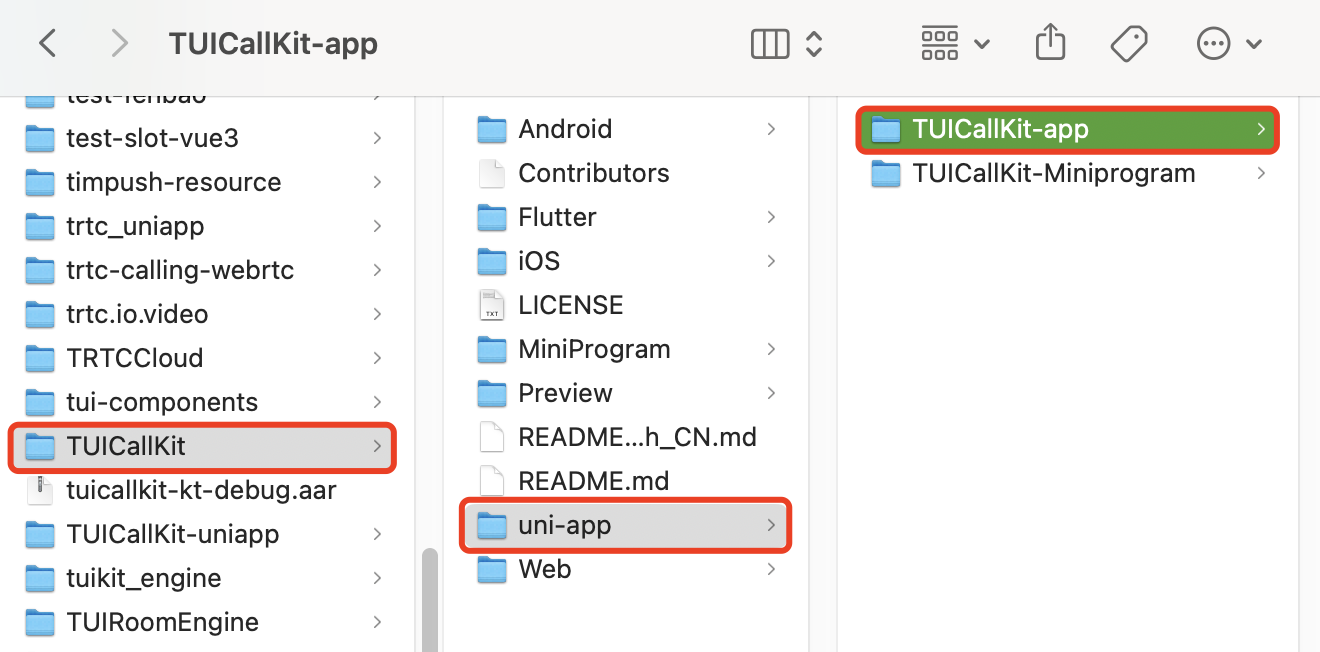
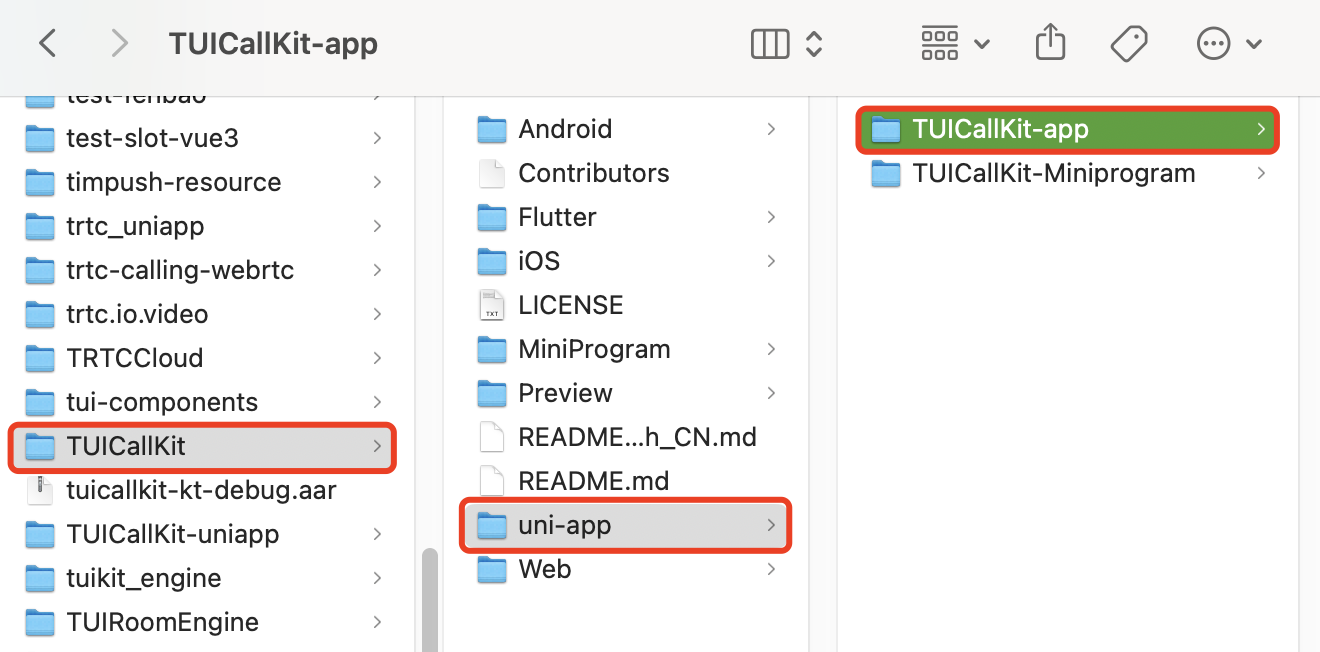
跑通 Demo
我们推荐您将 Demo 分别在两台设备上使用两个用户登录,一方作为主叫,一方作为被叫,完成一次音视频通话体验。
步骤1:配置 Demo
1. 打开
TUICallKit/uni-app/TUICallKit-app/debug/GenerateTestUserSig-es.js 文件,将 开通服务 时获取到对应的 SDKAppID 和 SDKSecretKey 填入其中。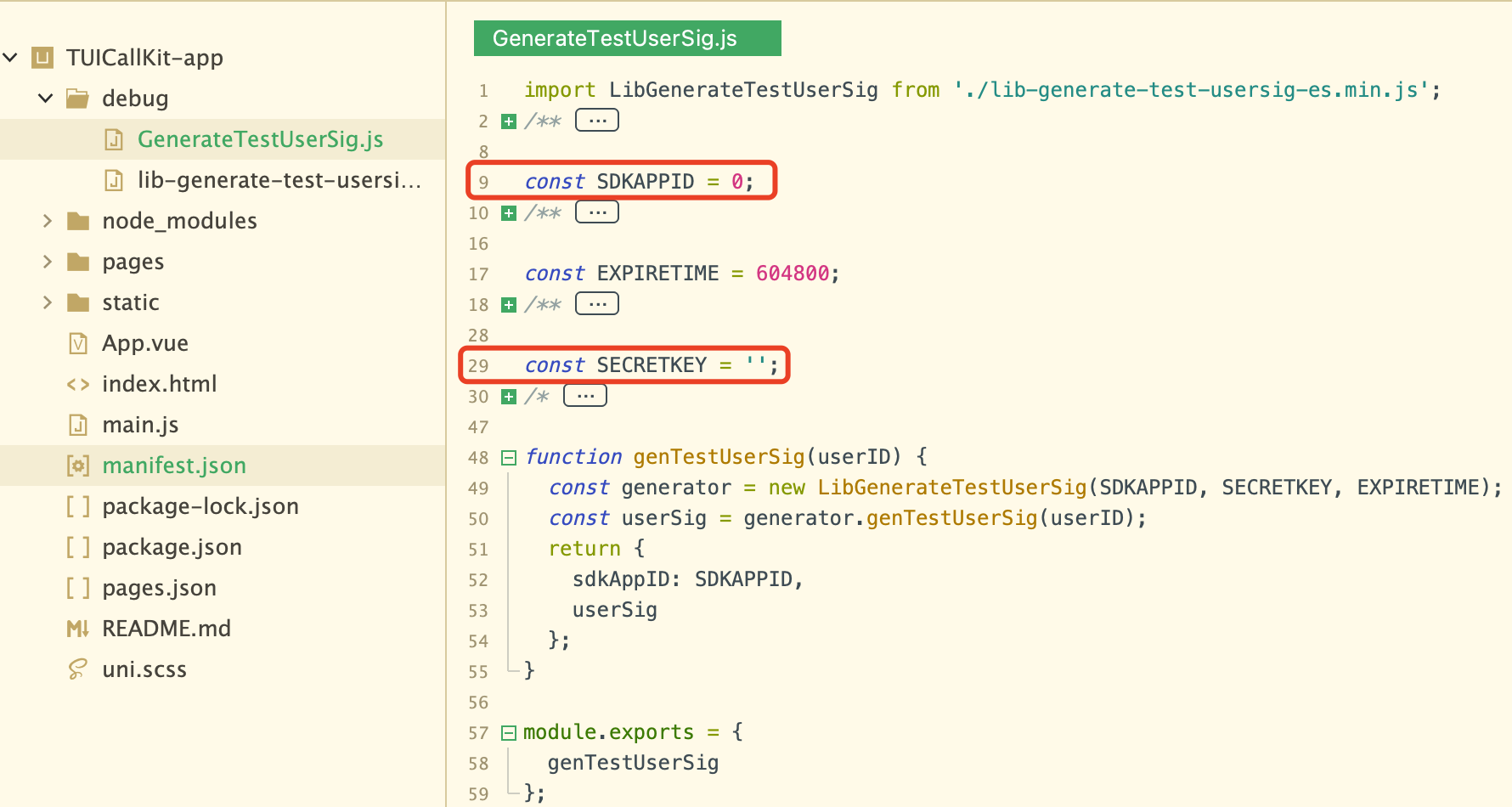
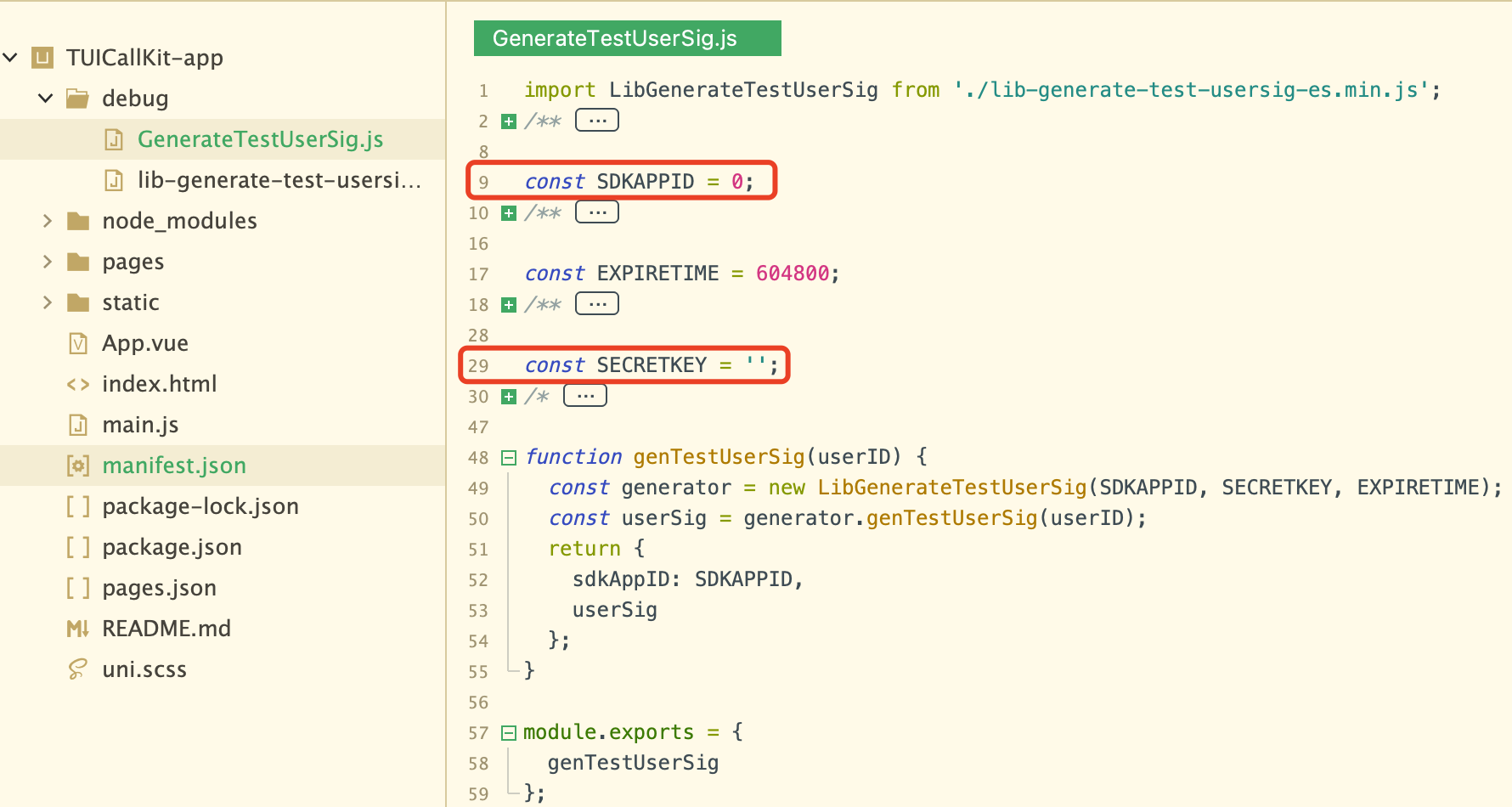
2. 访问 TencentCloud-TUICallKit 插件,在插件详情页中购买插件(免费),购买插件时选择对应的 AppID,绑定正确的包名。
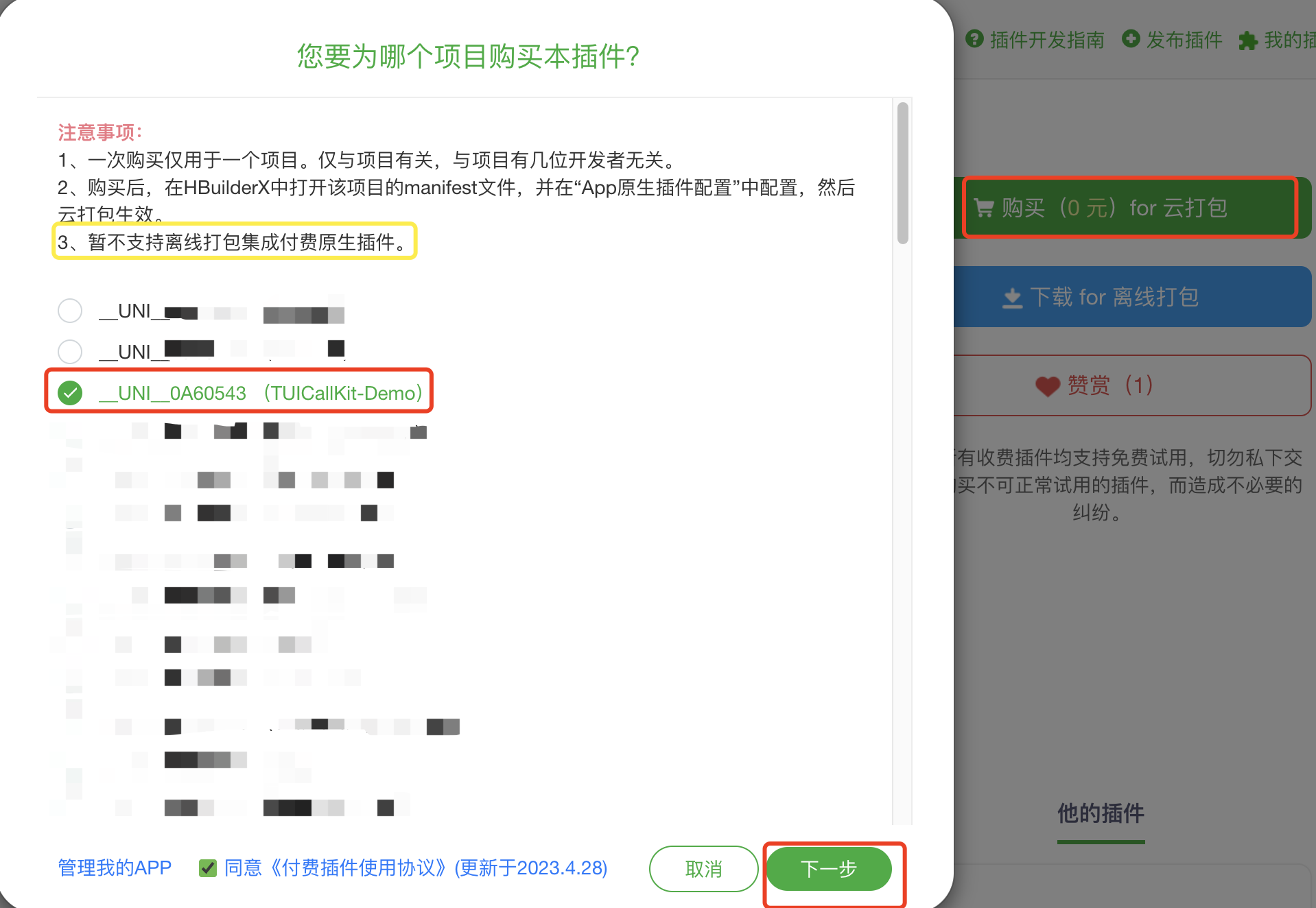
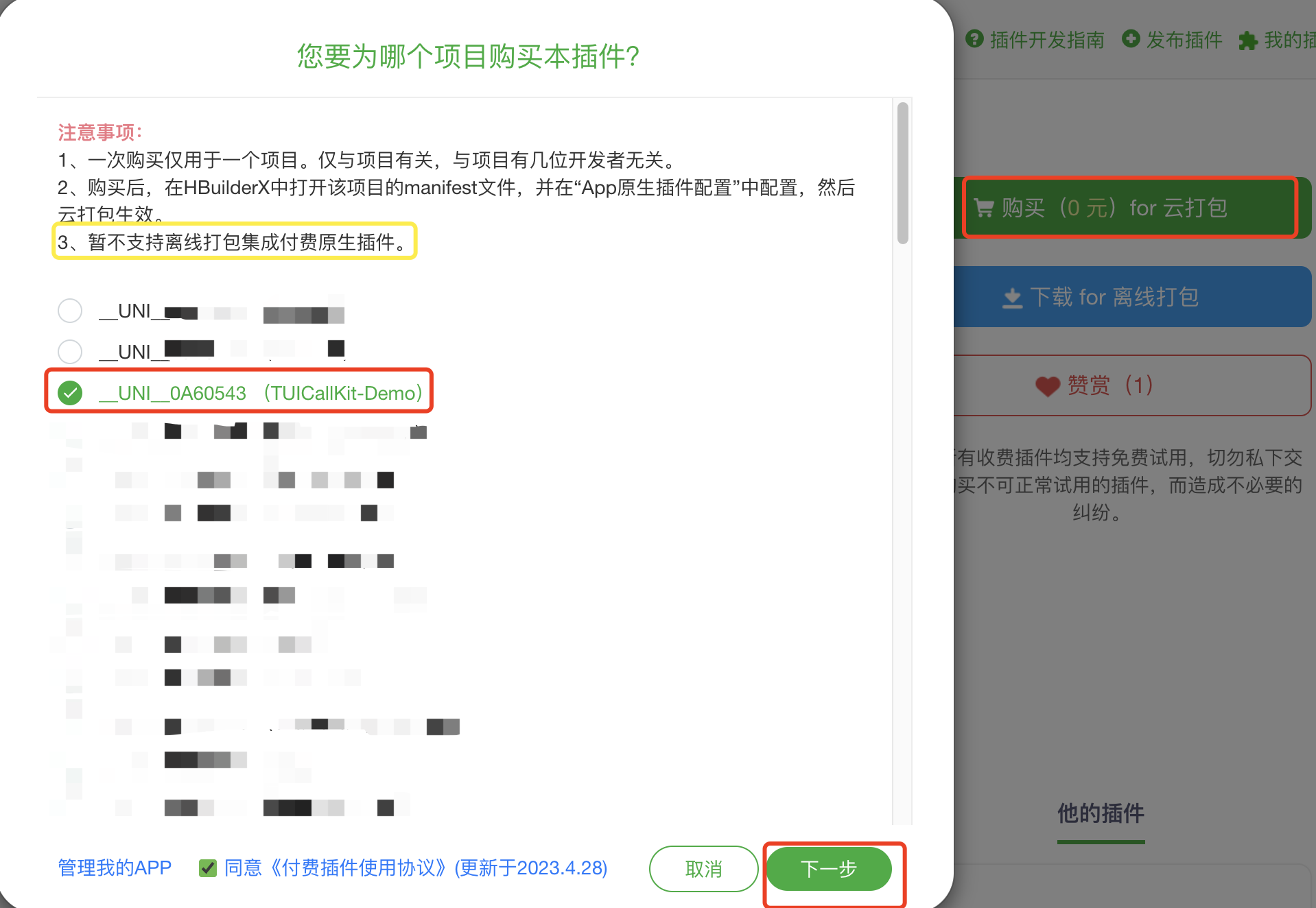
3. 替换 TUICallKit-app/manifest.json 文件中的 appid 为上述绑定过 TencentCloud-TUICallKit 插件的 appid。
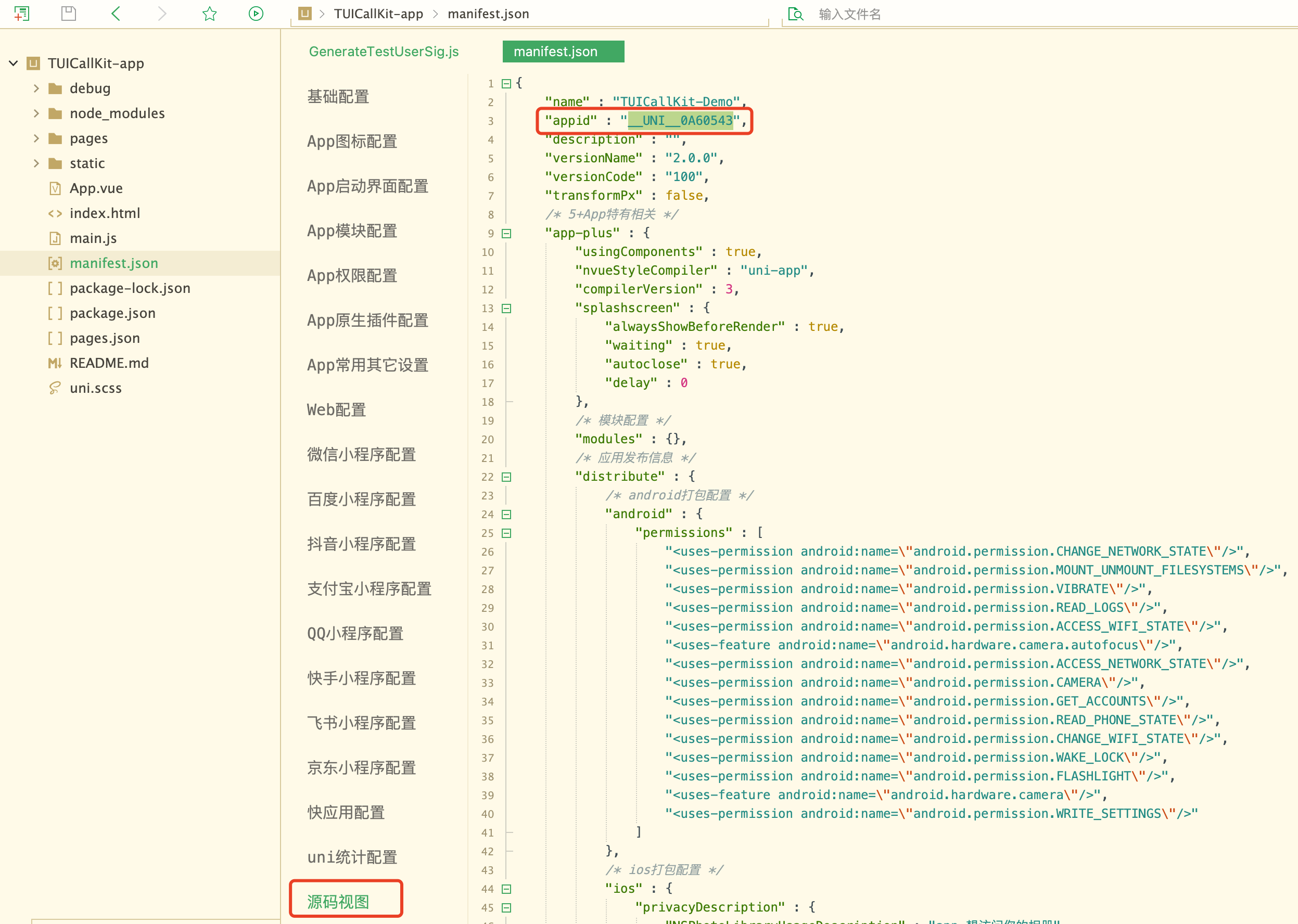
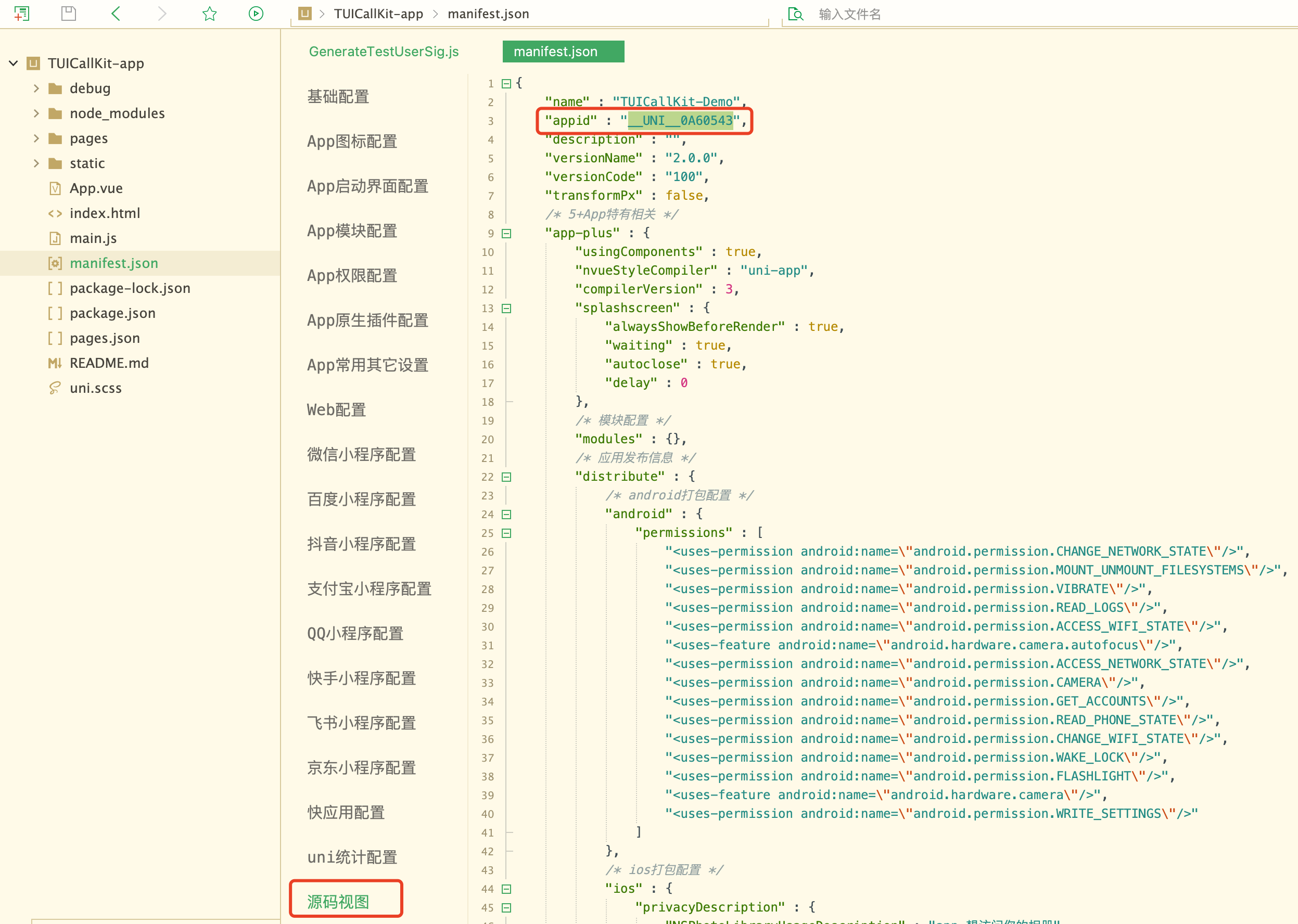
4. 在 TUICallKit-app 项目中导入插件。
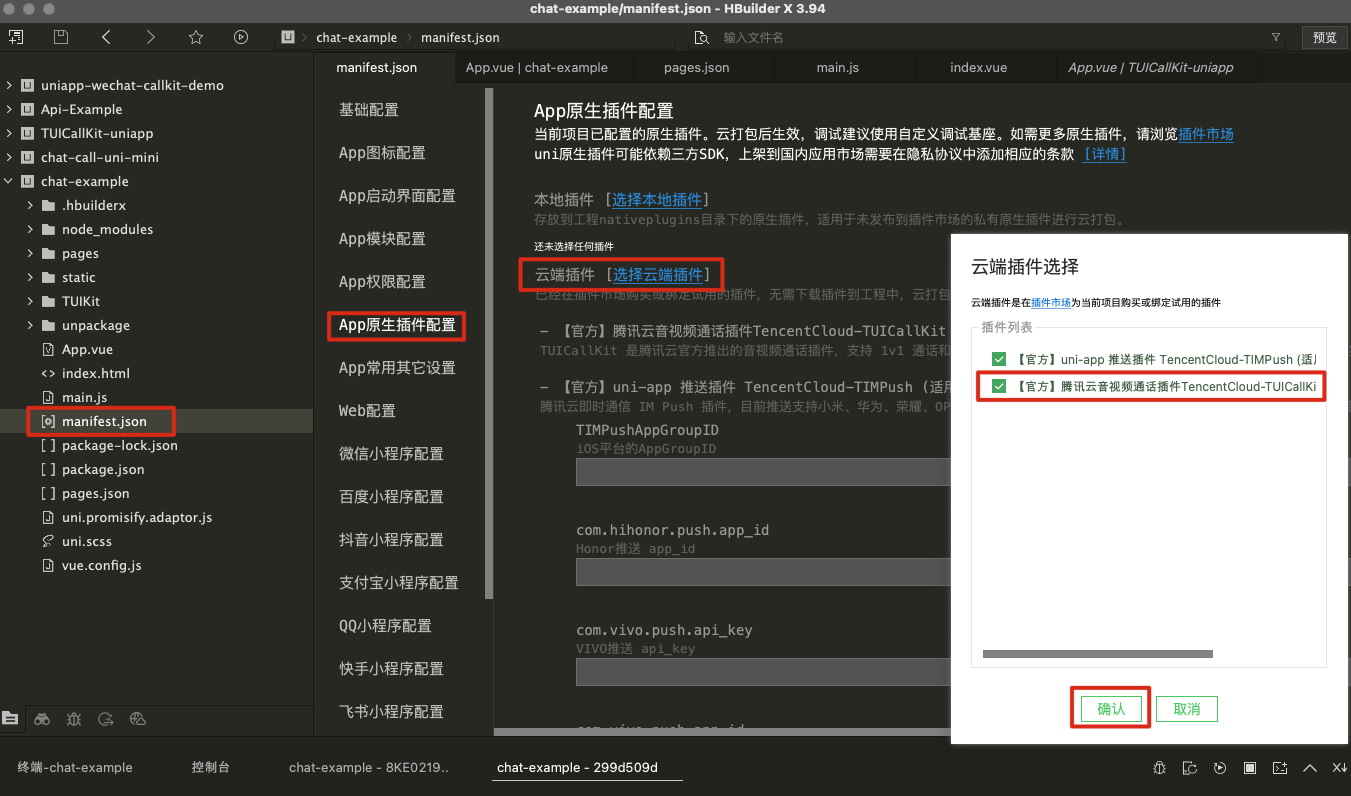
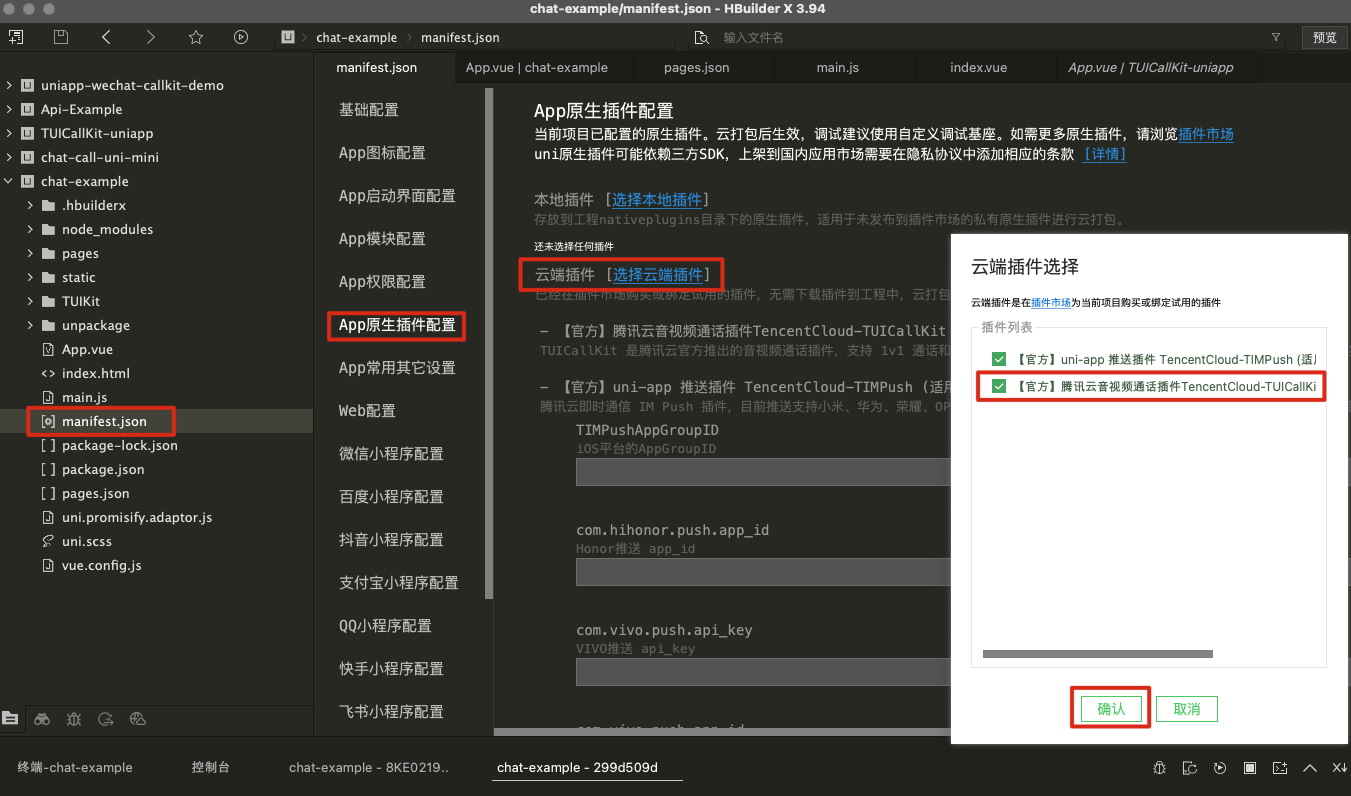
步骤2:启动 Demo
1. 制作自定义调试基座,请选择传统打包方式进行打包。
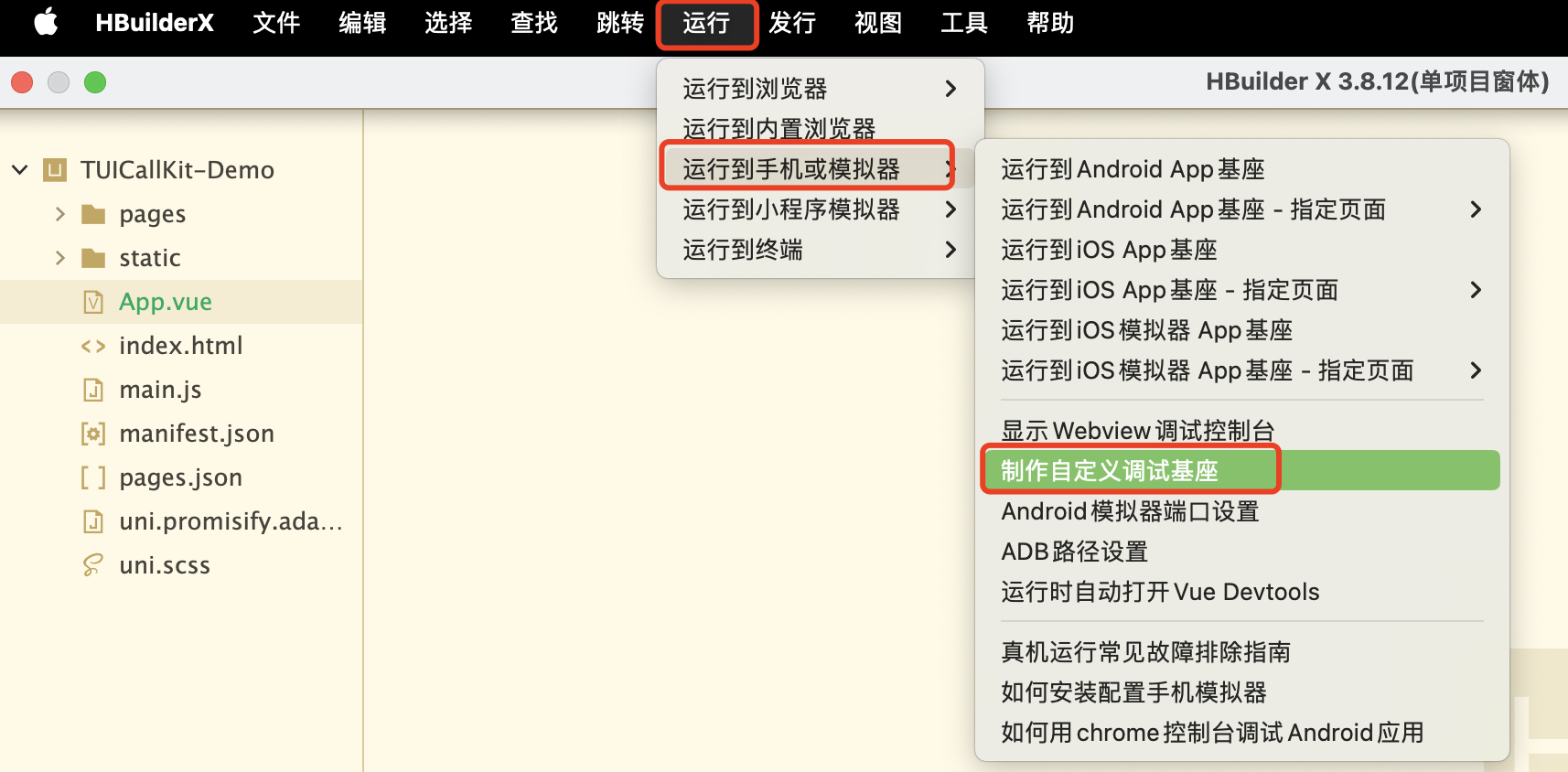
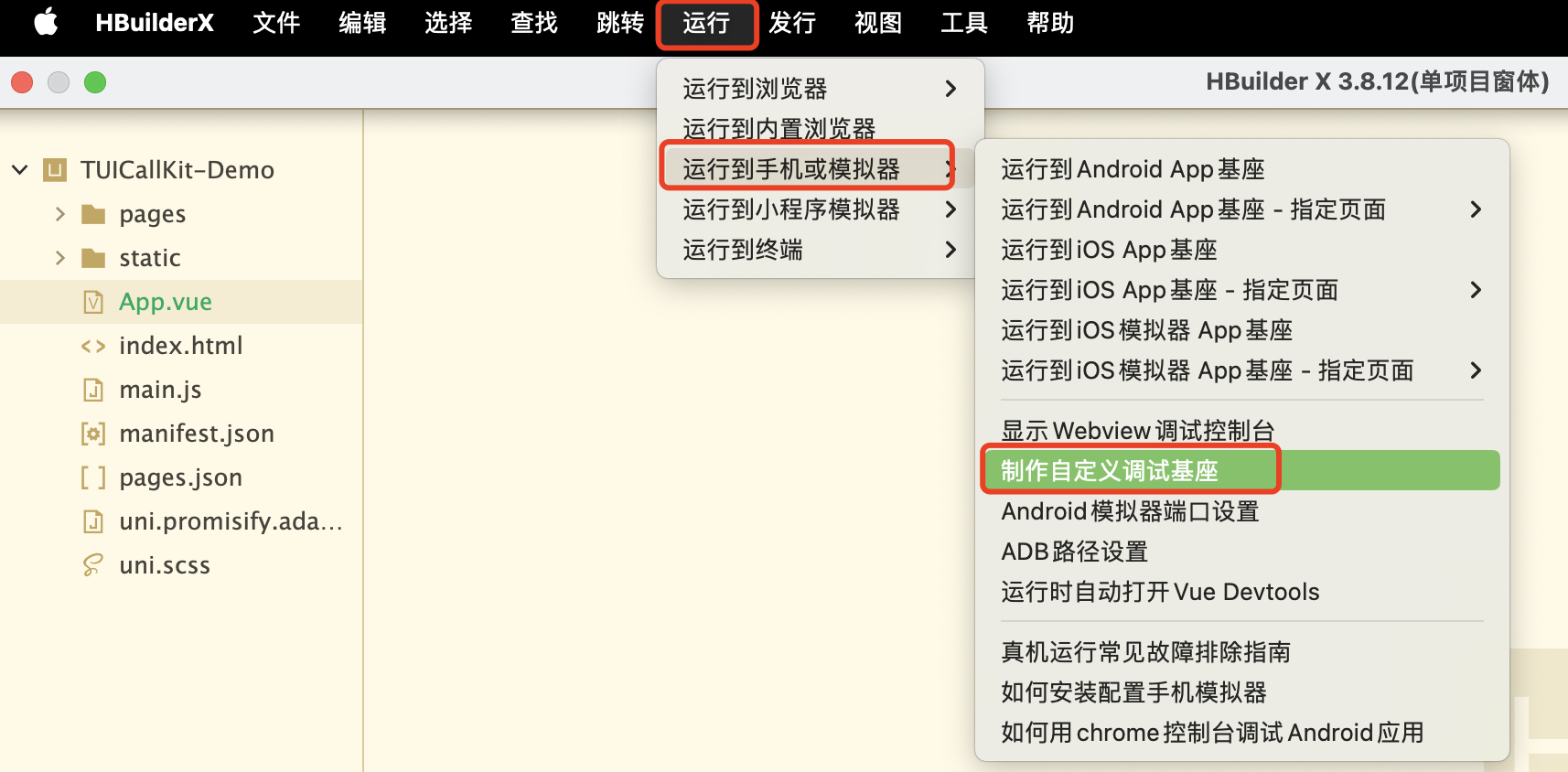
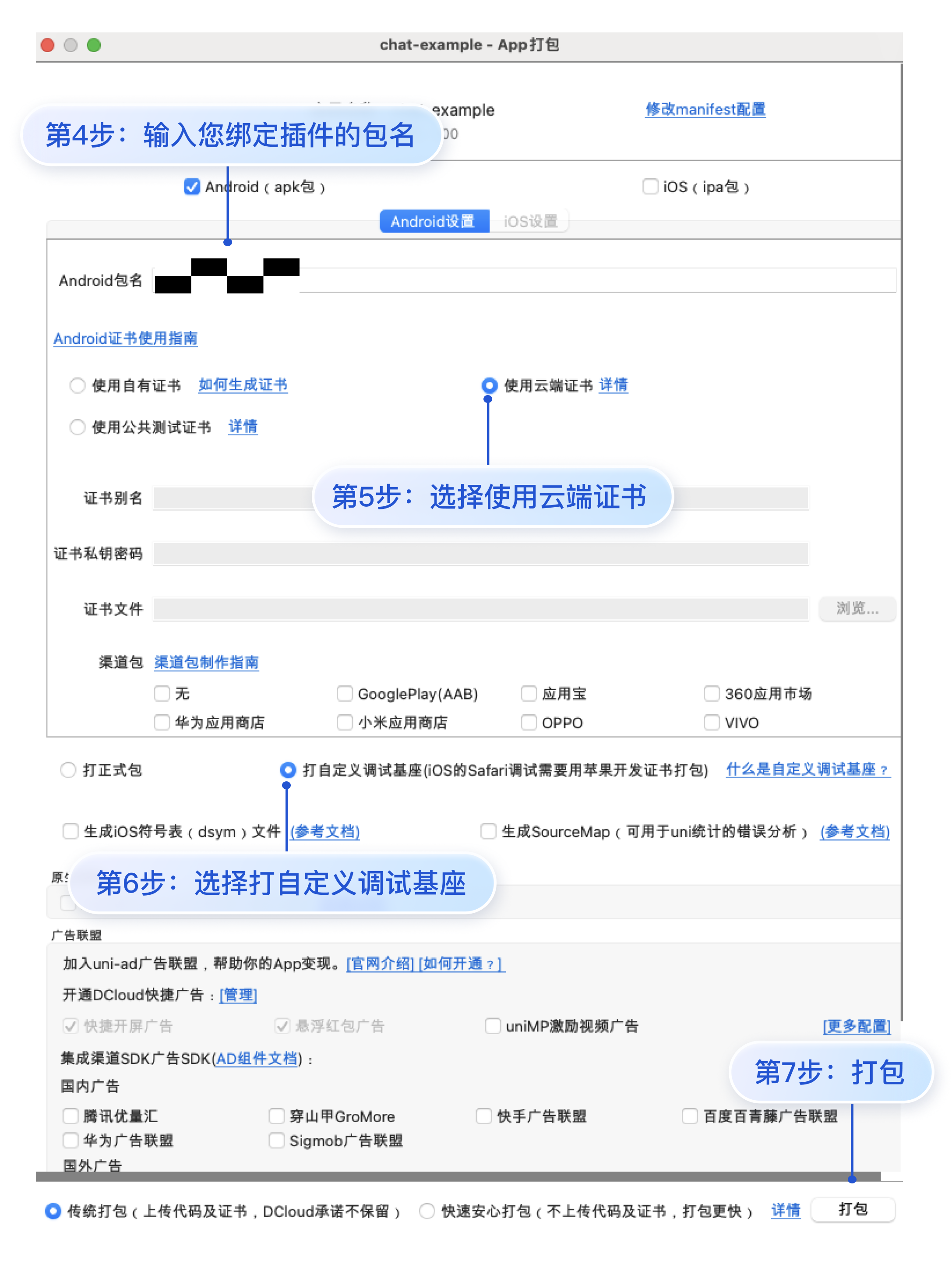
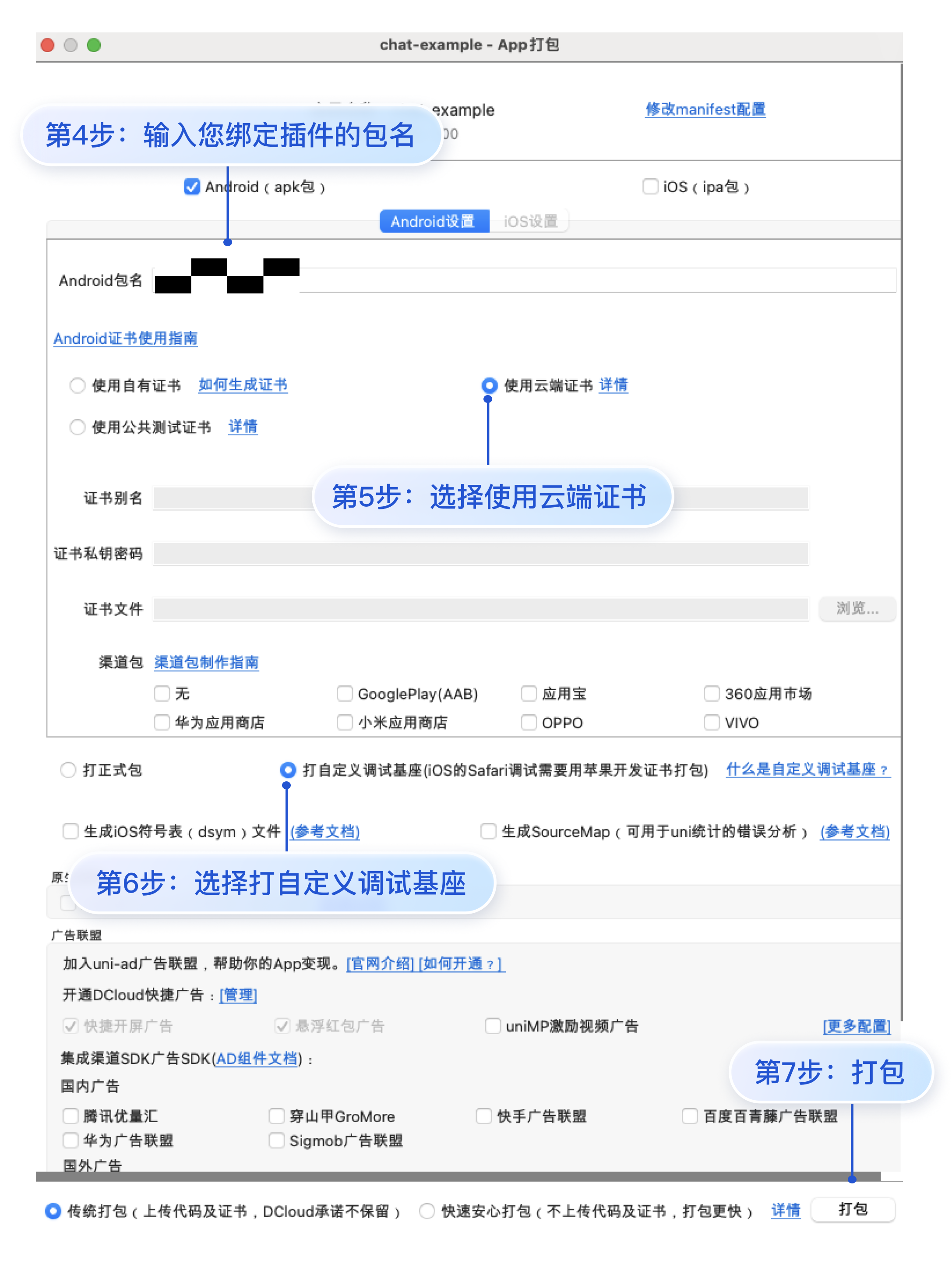
2. 自定义调试基座制作成功后,使用自定义基座运行项目。
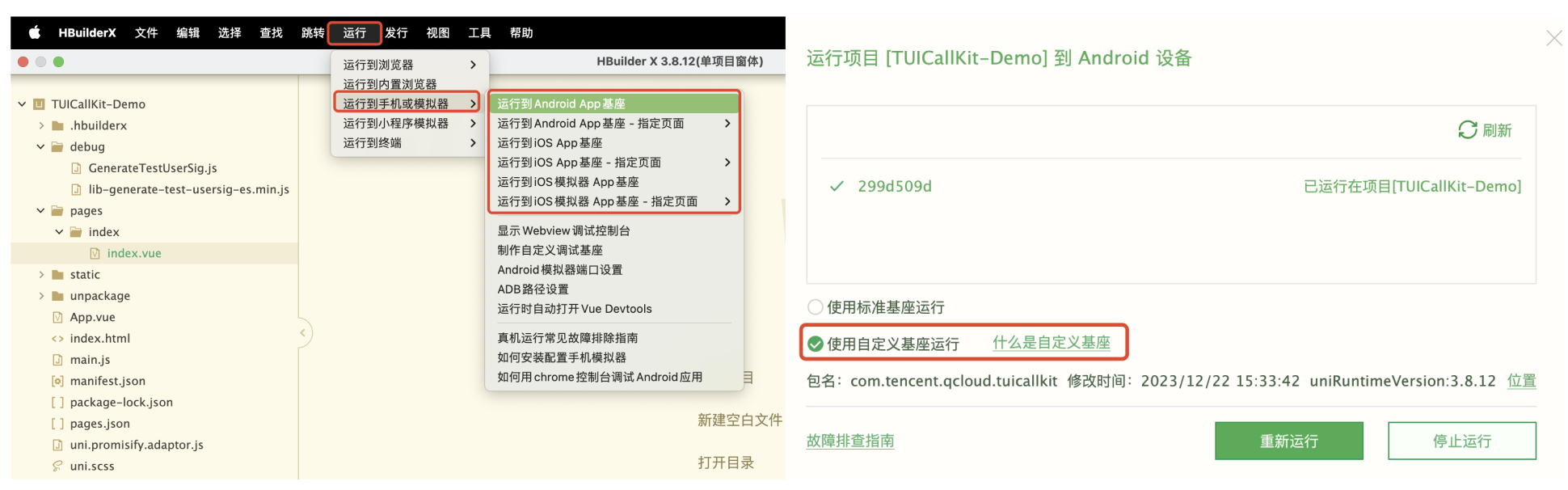
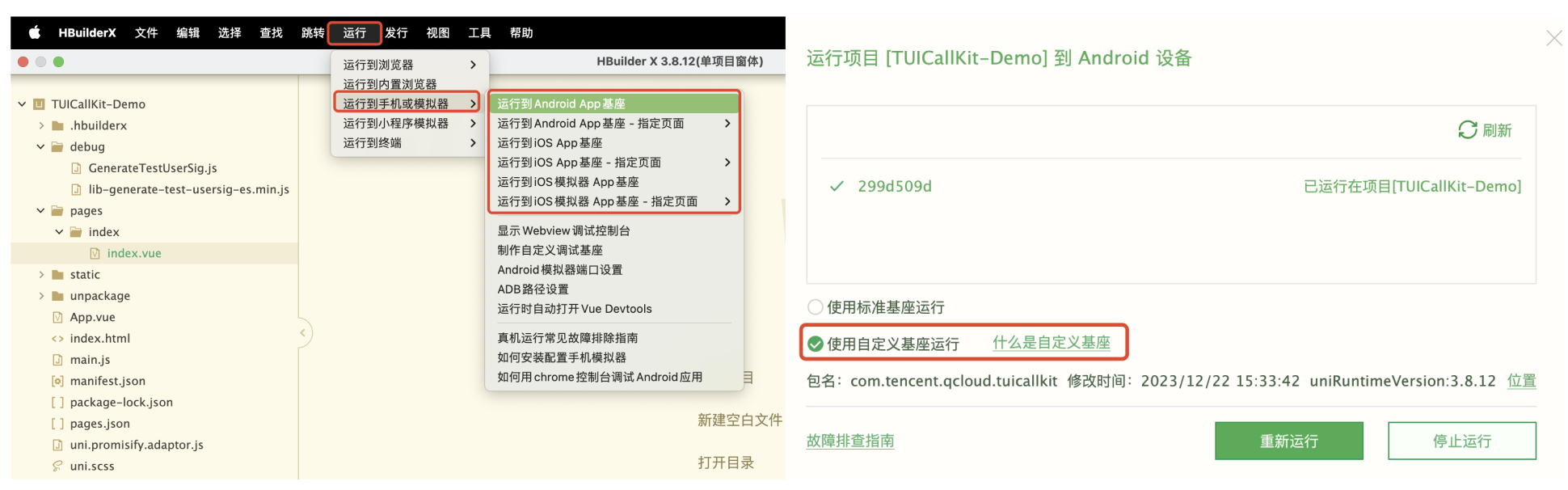
步骤3:登录
请您在用户ID 处输入 ID 。
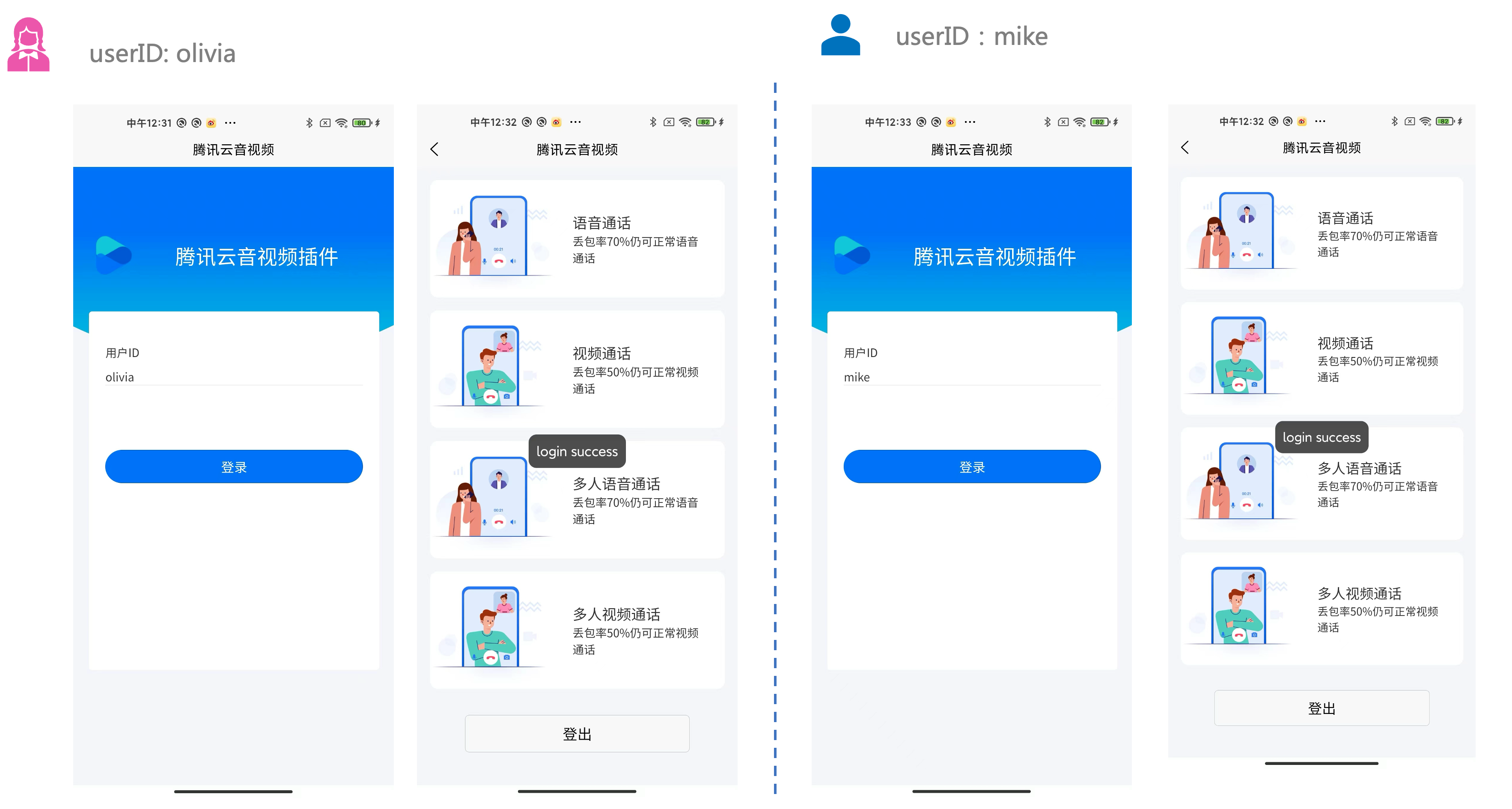
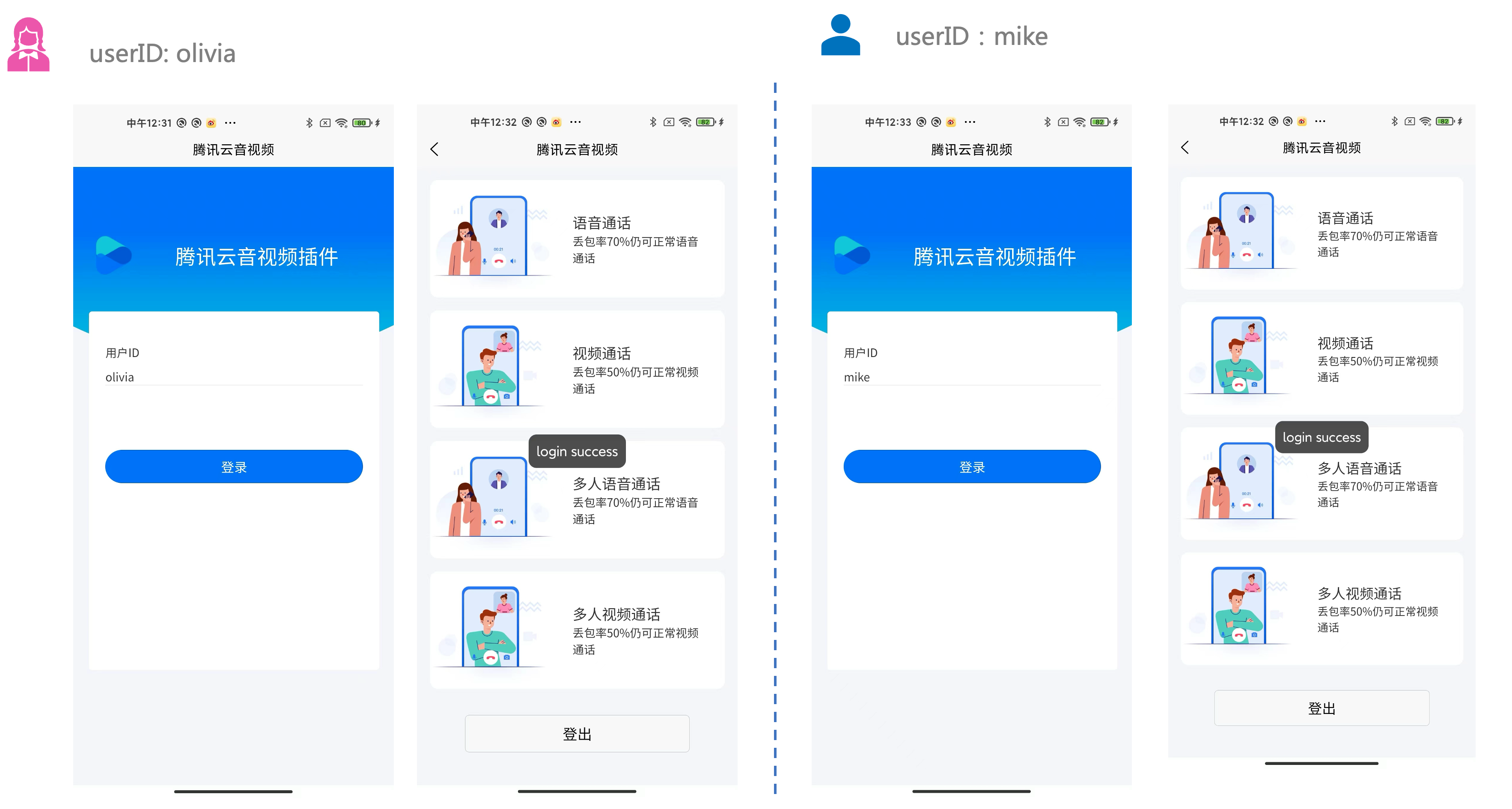
注意:
尽量避免使您的 UserID 被设置成“1”、“123”、“111”等简单字符串,由于 TRTC 不支持同一个 UserID 多端登录,所以在多人协作开发时,形如 “1”、“123”、“111” 这样的 UserID 很容易被您的同事占用,导致登录失败,因此我们建议您在调试的时候设置一些辨识度高的 UserID。
步骤4:拨打电话


常见问题
运行 Demo 提示签名错误或登录失败?
请检查您在
TUICallKit/uni-app/TUICallKit-app/debug/GenerateTestUserSig-es.js 文件中填写的 SDKAppID 和 SDKSecretKey 是否正确,确保它们是您在 开通服务 时获取到的密钥。拨打电话过程中出现需要购买套餐包的提示?
提示: